发布时间:2025-02-13来源:互联网作者:新瑶
在现代办公环境中,Excel已经成为了不可或缺的工具。无论是数据分析、报表制作,还是财务预算,Excel凭借其强大的计算能力和灵活的数据处理功能,广泛应用于各行各业。而在Excel中,函数和公式则是实现各种功能的关键。本文将全面解析办公中常用的Excel函数,帮助大家更好地理解和应用这些实用的工具。
函数是Excel中用于计算和处理数据的工具,它通常包含一个函数名以及一组参数。函数可以简化复杂的计算过程,提高工作效率。在Excel中,函数按照其应用的具体领域,可以分为数学函数、统计函数、逻辑函数、文本函数等多种类型。
(1)SUM:用于求和。可以快速计算选定单元格中所有数值的总和。公式示例:=SUM(A1:A10)
(2)AVERAGE:计算平均值。适合用来分析数据的均值情况。公式示例:=AVERAGE(B1:B10)
(3)ROUND:用于四舍五入,可以指定保留的小数位数。公式示例:=ROUND(C1, 2)
(1)COUNT:用于统计数值单元格的数量。对于快速了解数据量非常有效。公式示例:=COUNT(D1:D10)
(2)MAX:求最大值,快速识别数据中的极值。公式示例:=MAX(E1:E10)
(3)MIN:找出最小值,帮助进行数据分析。公式示例:=MIN(F1:F10)
(1)CONCATENATE:连接多个文本字符串。对于合并信息时特别有效。公式示例:=CONCATENATE(G1, , H1)
(2)LEFT:提取字符串的左侧字符。适合用于处理固定格式数据。公式示例:=LEFT(I1, 3)
(3)LEN:计算字符串的长度,非常适合在数据清理时使用。公式示例:=LEN(J1)
(1)IF:执行逻辑判断,并返回不同结果。公式示例:=IF(K1>100, 合格, 不合格)。
(2)AND:检查多个条件是否同时满足。公式示例:=AND(L1>0, L1<100)
(3)OR:检查任一条件是否满足。公式示例:=OR(M1=是, M1=否)
(1)VLOOKUP:垂直查找,适合在表格中快速检索信息。公式示例:=VLOOKUP(N1, A1:B10, 2, FALSE)
(2)HLOOKUP:水平查找,与VLOOKUP相似,但用于横向查找。公式示例:=HLOOKUP(O1, A1:D5, 2, FALSE)
(3)INDEX/MATCH:比VLOOKUP更灵活的查找方式。公式示例:=INDEX(A1:A10, MATCH(P1, B1:B10, 0))
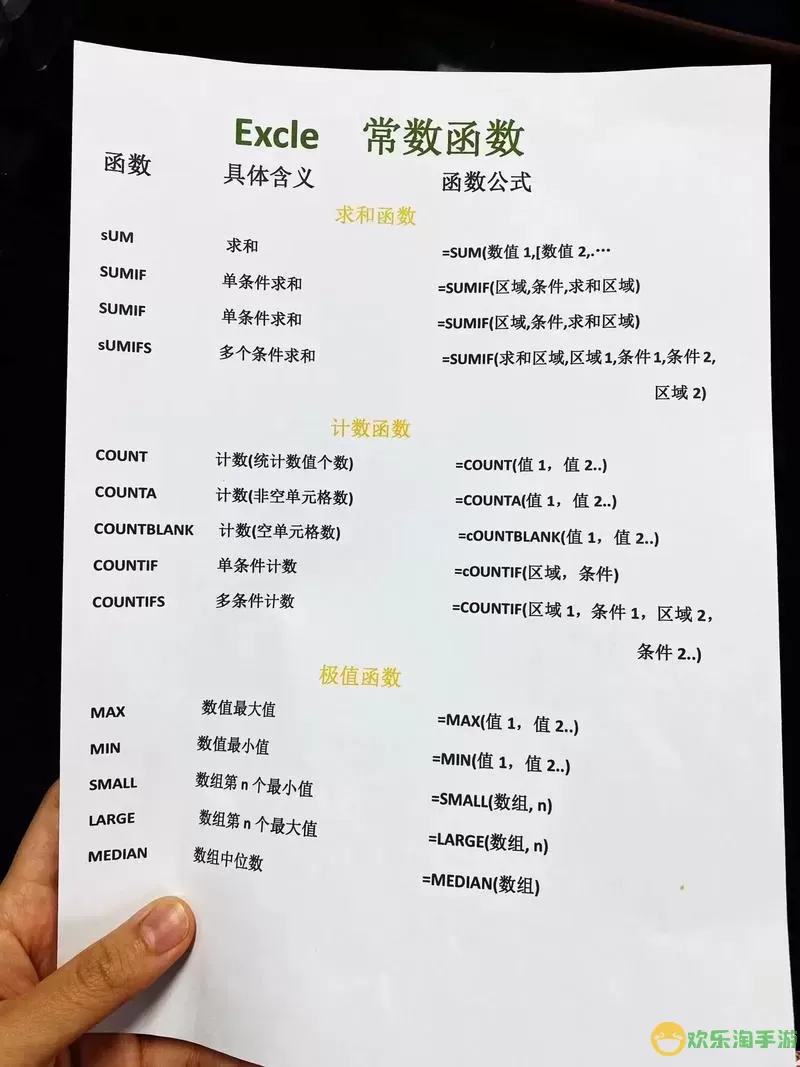
在实际应用中,单个函数往往无法满足复杂的需求,因此可以通过组合多个函数来实现更复杂的计算。例如,计算一个学生的总成绩和平均成绩:
总成绩公式:=SUM(Q1:Q5)
平均成绩公式:=AVERAGE(Q1:Q5)
如果我们想要判断学生是否及格,可以使用IF函数结合上述计算:
及格判断公式:=IF(AVERAGE(Q1:Q5)>=60, 及格, 不及格)
Excel函数的灵活性和多样性使其在办公中具备了极高的实用价值。通过掌握常用函数,能够有效提升工作效率,减少人力成本。无论是简单的求和,还是复杂的数据分析,熟练运用Excel函数都将使我们在办公中如鱼得水。希望本文的解析和实例能够帮助读者更深入地理解Excel函数,进而在日常办公中灵活应用。

2024-03-14
魔兽三国塔防地图 魔兽三国塔防地图玩法攻略
巅峰极速gtr18 巅峰极速GTR18震撼发布
荣耀崛起农场 荣耀崛起庄园
古墓笔记和怀线 古墓笔记怀线探秘
猫和老鼠手游奥尼玛国服系列 猫和老鼠手游奥尼玛国服资讯
《脑洞大侦探》第2关中的隐藏物体在哪里
《COK列王的纷争》手游金矿采集指南
《英雄联盟手游》虎年限定皮肤介绍
剑与契约下架了么